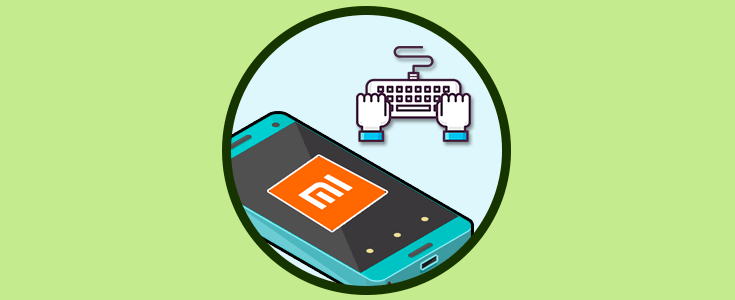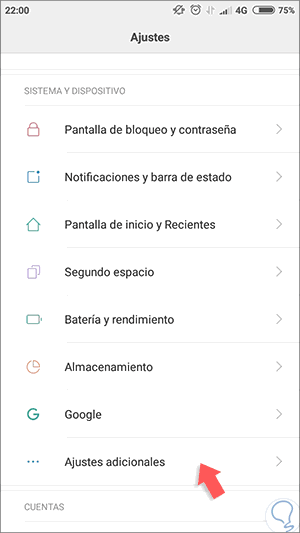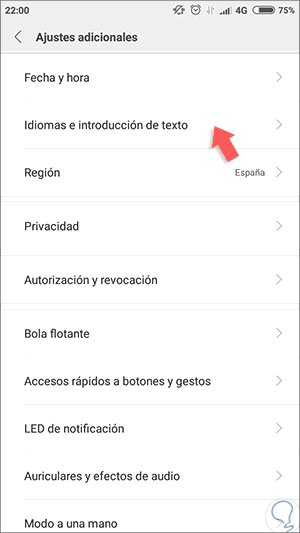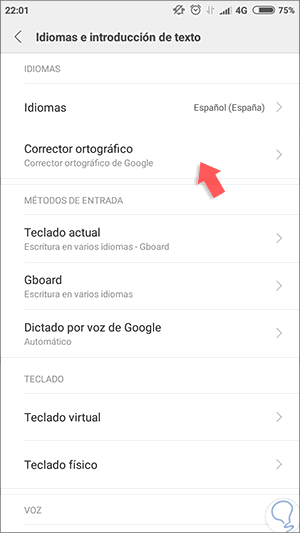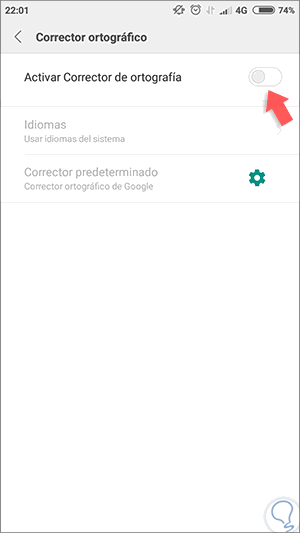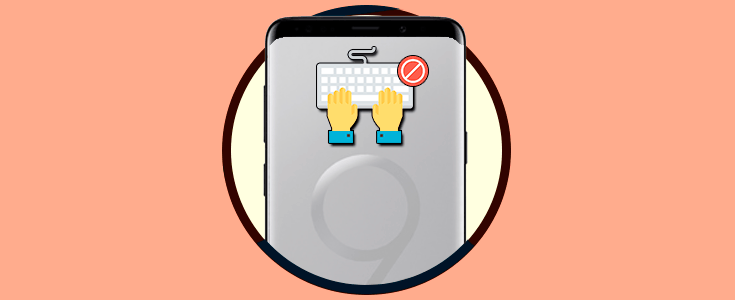Comunicarnos por el móvil es un continuo del que prácticamente nadie se escapa en el gracias al desarrollo tecnológico. Usamos el teléfono móvil para tareas que antes eran manuales o por ordenador como escribir emails. Hablar a través de chats como es WhatsApp también está realmente extendido y es que tiene miles de millones de descargas.
Pero hablar por el móvil tiene algunas peculiaridades, por ejemplo, el gestor de escritura o teclado controla lo que escribimos. De ahí nace la función de autocorrector o predicción de texto. Con ello podemos evitar escribir sin querer barbaridades ortográficas mediante la corrección automática. Pero no convence a todos este sistema y muchos prefieren escribir libremente.
Hoy te traemos la opción de deshabilitar el autocorrector o corrector automático en el Xiaomi Redmi Note 5A.
Abrimos el panel de Ajustes desde nuestro menú principal. Aquí elegiremos “Ajustes adicionales”.
Dentro de estos ajustes extra entraremos en la opción de “Idiomas e introducción de texto”.
Pulsamos en la opción de “Corrector ortográfico” para configurarlo.
Aquí tendremos el botón para poder activar o desactivar la opción de “Activar Corrector de ortografía”. En caso de tenerlo activado también podremos configurar qué corrector queremos de forma predeterminada.
De esta forma podremos evitar o forzar que cuando escribimos se nos corrijan automáticamente las palabras que el teléfono Xiaomi detecte como erróneas.